Použití komponent smyčky v Word pro web
Komponenty smyčky jsou živé interaktivní objekty pro spolupráci, které můžete vložit do chatů a e-mailů Teams – a teď také do Word pro web – jako pohodlný způsob, jak společně vytvářet nápady, vytvářet a plánovat.
Při práci na Word dokumentu můžete vytvořit komponentu Smyčka a pak na ni publikovat odkaz do Aplikace Teams nebo e-mailu, kde se úpravy ostatních uživatelů okamžitě zobrazí ve vašem Word dokumentu. Všichni ve vaší organizaci, se kterými dokument sdílíte, ho budou moct okamžitě upravovat a zobrazovat změny.
Poznámka: Komponenty smyčky se postupně zpřístupňují a jsou dostupné jenom prostřednictvím pracovního nebo školního účtu. V Word jsou dostupné jenom v případě, že vaše organizace umožňuje vytvářet odkazy, které může upravovat nebo zobrazovat kdokoli v organizaci. Komponenty smyčky nejsou v současné době dostupné v Word pro mobilní zařízení nebo stolní počítače. Kromě toho jsou komponenty smyčky v Word v současné době dostupné jenom pro cílové uživatele verzí ve vaší organizaci.
Vložení nové komponenty smyčky
-
Přejděte do umístění v dokumentu Word, kam chcete vložit novou komponentu Smyčka. Ujistěte se, že kurzor není uvnitř tabulky, seznamu, záhlaví nebo zápatí.
-
Vyberte Vložit a pak zvolte Součást smyčky.
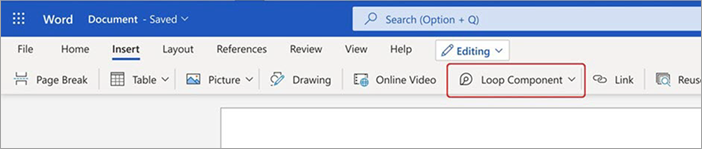
-
Pomocí rozevíracího seznamu vyberte typ komponenty Smyčka, kterou chcete vložit.
-
Zadejte obsah do nové komponenty.
Sdílení komponenty smyčky
Pokud @mention někoho v komponentě Smyčka, dostane e-mailové oznámení s odkazem na komponentu Smyčka. Odkaz na komponentu Smyčka můžete také odeslat pomocí následujícího postupu.
-
V pravém horním rohu komponenty Smyčka vyberte ikonu Kopírovat odkaz

-
Pokud chcete sdílet, můžete odkaz vložit do jiných aplikací (např. Teams, Outlook).
Tip: Odkaz ke sdílení můžete vybrat také tak, že kliknete na záhlaví a potom ho zkopírujete pomocí kombinace kláves CTRL+C.
Vložení existující součásti smyčky do dokumentu
Ve výchozím nastavení se při vložení odkazu zobrazí obsah komponenty Smyčka – pokud ji vkládáte do tabulky, seznamu, záhlaví nebo zápatí.
-
V pravém horním rohu komponenty Smyčka vyberte ikonu Kopírovat odkaz

-
Přejděte do cíle a vložte ho pomocí kombinace kláves CTRL+V (nebo nabídky po kliknutí pravým tlačítkem).
-
Pokud chcete vložit jenom odkaz, vyberte vložit odkaz na kartě Vložení .
Poznámka: Musíte zkopírovat a vložit odkaz, jak je popsáno tady. Vložení součásti smyčky se nezobrazí, pokud se odkaz zkopíruje jako webová adresa z adresního řádku prohlížeče.
Úprava komponenty smyčky
Jakmile v dokumentu vytvoříte komponentu Smyčka, můžete ji sdílet s ostatními a pozvat další lidi ke spolupráci. Bez ohledu na to, kde jsou provedeny úpravy, bude komponenta vždy zobrazovat nejnovější změny. Tady je postup, jak můžou spolupracovníci poskytovat úpravy a komentáře:
-
V existující komponentě Smyčka vyberte umístění pro přidání nebo úpravu obsahu.
-
Pokračujte v psaní a úpravách.
-
Volitelně můžete zadat lomítko (/) pro vložení položek, jako jsou @mentions nebo kalendářní data. Do existujícího textu zadejte dvě lomítka (//) a přidejte komentář, který se vám přiřadí.
Zobrazení aktivity a přístupu
Pokud ostatní při prohlížení komponenty upravují, uvidíte v ní různě barevné kurzory. Můžete také vidět upravovaný text.
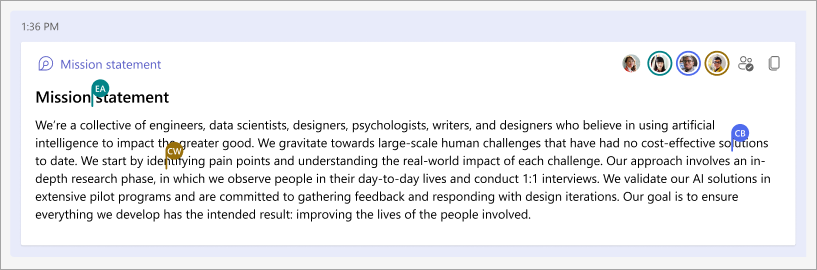
V pravém horním rohu se zobrazují avatary, které označují, kdo komponentu prohlíží, upravuje nebo v nedávné době upravil. Vyberte nebo najeďte kurzorem na libovolného avatara a zobrazí se podrobnosti. Můžete také vybrat ikonu Zjistit, kdo má přístup 
Zobrazení nebo úprava souboru pomocí komponenty Smyčka na Office.com
Tady je postup, jak otevřít komponentu Loop v Office.com:
-
V pravém horním rohu komponenty Smyčka vyberte Kopírovat odkaz

-
Vložte odkaz do prohlížeče.
-
Zobrazení a úpravy v prohlížeči
Vyhledání existující součásti smyčky
Komponenty smyčky se automaticky ukládají na OneDrive. Pomocí Search je můžete snadno najít na Office.com nebo Na OneDrivu.
Tip: Název komponenty Loop může být použit také jako název souboru. Pokud chcete usnadnit hledání, použijte zapamatovatelný a popisný název.
Časté otázky
Neustále se snažíme vylepšovat naše produkty a spoléháme na vaši zpětnou vazbu. Pokud máte problémy s používáním smyček v Word nebo máte nějaké návrhy, jak můžeme vaše prostředí dále vylepšit, dejte nám prosím vědět. Můžete to udělat tak, že v dolní části dokumentu Word pošlete Microsoftu svůj názor nebo na kartě Nápověda prostřednictvím možnosti Váš názor. Do názvu poznámky uveďte hashtag #Loops .
Aby se komponenta Loop vykreslila správně, musí být e-mail ve formátu HTML. Ve všech ostatních formátech e-mailu se jednoduše zobrazí odkaz na komponentu Loop.
Tady je několik možných vysvětlení:
-
Dokument je v režimu zobrazení, nikoli v režimu revize nebo úpravy.
-
Dokument se otevře v Safari nebo Teams na Macu (zatím není podporováno).
-
Komponenty smyčky byly vypnuty správcem vaší organizace.
-
Nepoužíváte přihlášení k systému Windows vaší organizace pro přístup k Teams ve Windows, případně přihlášení pomocí osobního účtu nebo jiného přihlášení.
Komponenty smyčky v Word pro web jsou dostupné všem uživatelům ve vaší organizaci, kteří mají odkaz. Přístup nemůžete omezit jenom na určité lidi ve vaší organizaci.
Poznámka: Změna toho, kdo má přístup k dokumentu , nemá vliv na to, kdo má přístup ke komponentě Smyčka.
Komponenty smyčky jsou v současné době dostupné jenom lidem ve vaší organizaci.
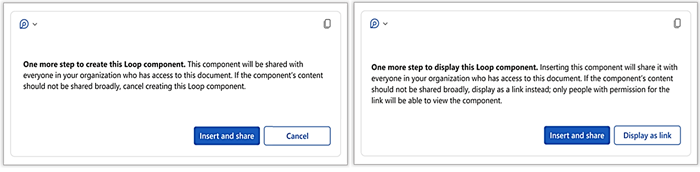
Zpráva indikuje, že tato součást smyčky může být sdílena volněji, než určuje výchozí konfigurace nového odkazu ve vaší organizaci. Komponentu může zobrazit a upravit kdokoli ve vaší organizaci, který má odkaz. Pokud je to přijatelné, vyberte Vložit a sdílet a pokračujte. V opačném případě vyberte tlačítko alternativní akce: Zrušit nebo Zobrazit jako odkaz v závislosti na konkrétním scénáři.










